Freemake Video Converter是一款非常好用的免费视频转换软件,它支持众多常见的视频文件格式,可以帮助用户将视频文件在不同格式转换进行快速转换,并且还支持刻录光盘,充分满足用户的各种需求,有需要的用户敬请下载。
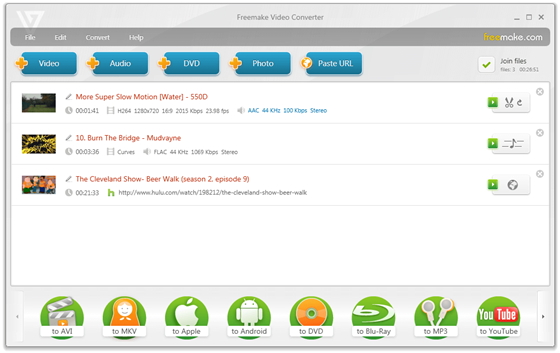
Freemake Video Converter特色功能
这是免费视频转换器
Freemake Video Converter设计成为没有任何限制、隐藏收费、隐匿软件或广告软件!这是免费软件的新水准,它提供替代付费产品的高品质产品。
超过200种输入格式
输入任何视频文件:AVI、MP4、MKV、WMV、MPG、3GP、3G2、SWF、FLV、TOD、AVCHD、MOV、DV、RM、QT、TS、MTS等等。输入音频文件(MP3、AAC、WMA、WAV)和图片(JPG、BMP、PNG、GIF)并免费和轻松地转换为视频!所有支持的格式
直接从超过50个网站转换在线视频
Freemake是仅有的的免费视频转换器,可以通过YouTube、Facebook、Vimeo、Dailymotion、等超过50个支持的网站,复制粘贴网址直接获取在线视频,下载YouTube到iTunes中并转换成任何格式或可用装置。所有支持的网站
输出到AVI、WMV、MP4、MKV、FLV、3GP、MP3
免费转换视频到最受欢迎的视频格式。 翻录DVD 电影(未保护)为AVI、WMV、MP4、MPEG、MKV、FLV、SWF、3GP。转换视频到Flash 并直接嵌入到您的网页。使用我们的免费视频转换器转换视频和音频文件到MP3。
免费转换到iPod、iPhone、iPad、PSP、PS3、Android
为苹果、索尼和安卓设备优化视频。免费转换视频到iPod Classic、iPod Touch、iPod Nano、iPod 5G、iPhone、iPad、Sony PSP、PS2、PS3、BlackBerry、Xbox、Apple TV、Android移动设备、智能手机等。
使用CUDA和DXVA最快转换视频格式
Freemake是唯一整合CUDA和DXVA技术的免费视频转换软件,它以较少的CPU使用率进行最快的的视频转换。软件自动监测最佳转换参数并切换CUDA和DXVA的开关来获取更好的转换结果。
刻录蓝光视频
免费转换您的电影到蓝光视频格式并刻录高品质BD。光碟以任一输入内容创建蓝光光碟: 视频、音频、照片、URL。刻录多份蓝光副本并保存产生的蓝光影片为ISO映像或蓝光文件夹到HDD。
刻录DVD—最长40小时!
不像其它软件,我们的免费视频转换器没有2小时限制且可以刻录DVD 影片最长20小时的标准DVD或40小时的双面DVD。使用我们的Freemake Video Converter,您可以制作多份DVD副本和保存输出的DVD视频为ISO映像或DVD文件夹到您的计算机。
支持字幕的免费视频转换器
免费转换包含内嵌字幕的DVD、MKV、MOV到任何视频格式或设备。使用我们的免费视频转换器加入SSA/SRT/ASS外部字幕到任何视频。
进阶预先设定编辑器
通过自定义转换参数完全控制输出结果。通过建立的视频和音频编解码器、画面大小等 创建您自己的预设。 使用我们的Freemake Video Converter,选择一个图标,并保存您的自定义预设以进一步使用。
将照片和MP3上传到YouTube
使用我们的免费视频转换器上传视频,照片幻灯片和MP3到YouTube。上传AVI、WMV、MP4、3GP、JPG、BMP、GIF、MP3到YouTube。该程序将把视频(如果需要)裁剪成15分钟的片段,并将它们插入到一个YouTube播放列表。
制作幻灯片和可视化效果
免费将照片和MP3变成带有背景音乐的幻灯片显示。编辑您的幻灯片:添加、删除和无序播放照片、启用全景效果。免费创建音乐可视化效果并将照片上传到 YouTube!
裁剪、合并、选择、限制大小、调整外观比例
从您的文件裁剪视频片段、翻转或旋转视频。合并几个视频为一个文件,在片段之间加入转换。使输出文件的大小适合任何限制(例如700MB、1.4GB、4.7GB)。调整输出视频到既定的纵横比:添加黑边、拉伸、缩放、自动调整。
Freemake Video Converter使用帮助
选择视频
要开始转换视频格式时,点击左上的 「文件」 >选择「加入视频」(或点击「视频」按钮选择要载入的视频);选择视频之后,可以看到视频的主要格式信息,包含的音频基本信息,点击视频后面的剪刀按钮可进入编辑。
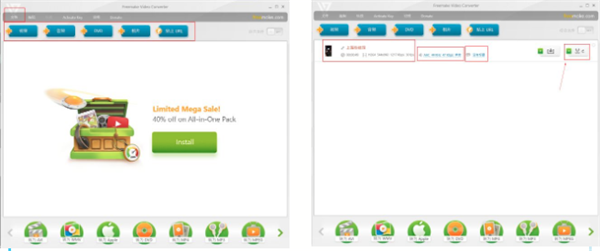
编辑视频
加入视频后,可在其列表后看到一个剪刀图示。如果要对所加入的视频进行编辑,可点击该剪刀图示,便会显示视频编辑界面,在这里可对视频进行裁剪、旋转,如果不知道每个按钮的作用,当鼠标移到该按钮上时,便会显示提示,告诉你该按钮的用处,编辑好便可点击「OK」回到原界面。
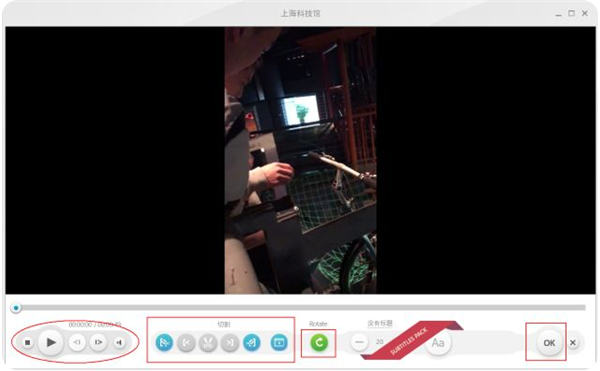
对于裁剪功能,用户需要在相应的开始时间点和结束时间点点击剪辑按钮,然后点击中间的剪取相应范围,之后能将视频片段截出。
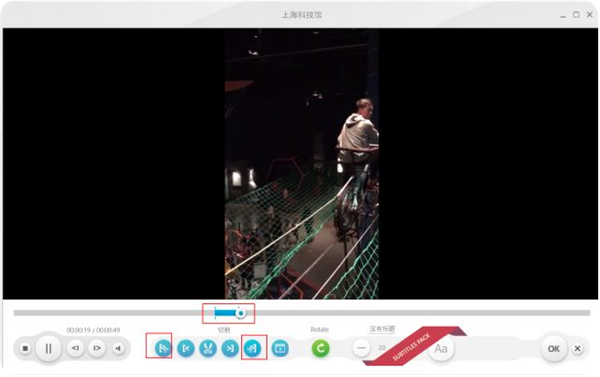
视频转换
回到原界面后,界面的最下方处,可点击左右两侧的绿色按钮,来选择要转换的格式,例如点击「转为 DVD」,便会出现设置的界面,键入标题、选择文件存储位置、选择视频质量的各项参数后进行转换。这里会提醒用户是否需要去掉水印,如有需要,用户要付费才能去掉水印。
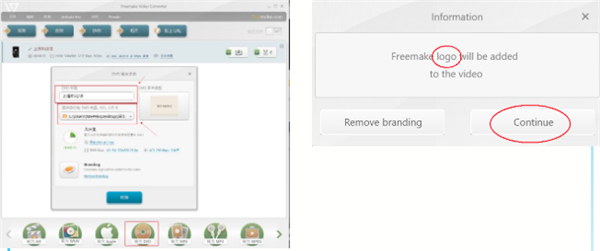
视频转换过程中可以点击暂停或取消转换,同时会显示转换的进度,用户转换完成后即可到对应的文件夹查看文件。
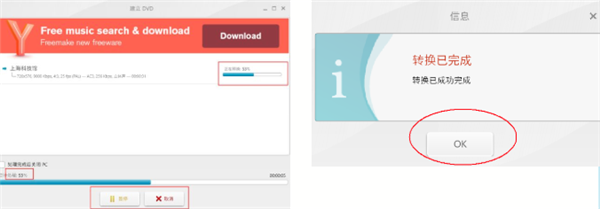
电子相册制作
对于图片,用户可以将多张图片拼合在一起,同时可以自由调整图片的顺序,加入音频后可以将多张图片制作成电子相册。

小结
如果要合并两个视频,当列表上有两个以上的视频时,点击界面右上角的「结合文件」,会结合列表内的影片并在其列表框中多出现一项结合的影片清单,并可选择是否要进行转场。通过简单的介绍,可以发现Freemake Video Converter操作十分简单,其最大的特色就在于支持多种视频格式转换,有需要的人员可以充分利用这款工具来辅助教育教学工作。
- 精选留言 来自广东肇庆电信用户 发表于: 2023-12-7
- 哇塞哇塞 支持支持
- 精选留言 来自青海西宁电信用户 发表于: 2023-3-24
- 是共享软件吗,用过的朋友冒个泡哈
- 精选留言 来自江苏镇江联通用户 发表于: 2023-10-2
- 非常有趣
- 精选留言 来自江西上饶电信用户 发表于: 2023-6-5
- 对于新手十分不友好,但是又总是让人欲罢不能!
- 精选留言 来自湖北黄冈电信用户 发表于: 2023-1-17
- 下来试下能否使用,感谢分享














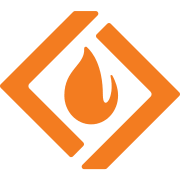


























 浙公网安备 33038202002266号
浙公网安备 33038202002266号